A Minecraft alkalmazás nem telepíthető hibájának javítása? - Android
Ebben a cikkben megpróbáljuk megoldani az "Alkalmazás telepítése sikertelen" hibát, amellyel az Android-eszközök felhasználói a Minecraft alkalmazás telepítésekor találkoznak.

Az Android-eszközök felhasználóinakajátékhoz való hozzáférését korlátozzaaz „Azalkalmazás sikertelen” hibaüzenete,amikoraMinecraftot „.apk-kéntakarják telepíteni”. Ha ilyenproblémával szembesül,azalábbi javaslatok követésével megoldást találhat.
MiazaMinecraftalkalmazásbetöltése sikertelen hiba?

Ezahibablokkolhattaazapk fájlt, mertazapk fájl sérült, vagyaGoogle Play Protectalkalmazás védelmebe van kapcsolva. Ehhez néhány javaslat megemlítésével tájékoztatástadunkaprobléma megoldásáról.
Hogyan javíthatóaMinecraftalkalmazásbetöltése sikertelensége?
Azalábbi javaslatok követésével megoldhatjukaproblémát.
1-) Kapcsolja kiaGoogle Play Protectet
AzalkalmazásoknakaGoogle Play Protect általi védelme megakadályozhatja számos külsőalkalmazás telepítését. Ehhezazalkalmazásvédelem kikapcsolásával tudjuk megszüntetniaproblémát.
- Nyissa megaGoogle Play Áruházalkalmazást.
- Kattintsona„Profil” képéreamegnyíló képernyő jobb felső sarkában.
- Kattintsona„Play Protect” elemreafelsorolt menükben.
- Ezután tiltsa leaz „Alkalmazások keresése Play Protecttel” lehetőségetajobb felső sarokban található „Beállítások” ikonra kattintva.
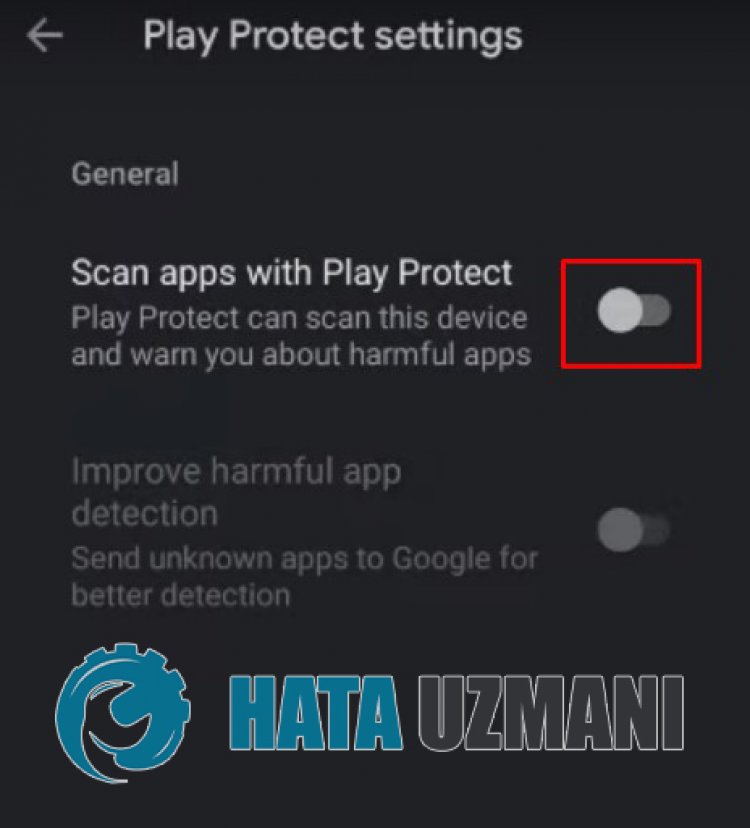
2-) Kapcsolja kiaz Ismeretlen források elleni védelmet
Az "Unknown Sources Protection"beépülő modul,amelyalapértelmezés szerintbe van kapcsolvaaz Android operációs rendszerekben, képesblokkolniakívülről letöltött .apk fájlokat. Ehhezaplugin letiltásával kiküszöbölhetjükaproblémát.
- Nyissa megaBeállítások menüt.
- Kattintsona"Biztonság ésadatvédelem" lehetőségrealegördülő menüben.
- A megnyíló képernyőn kattintsonaz „Ismeretlenalkalmazások telepítése” lehetőségre, válasszaa„Chrome” lehetőséget, vagy válasszon másikböngészőtatelepítéshez, majd válasszaaz „Alkalmazások telepítésének engedélyezése” lehetőséget. " engedélyezze.
A folyamat után töröljearégiapk fájlt, töltse le újra, és ellenőrizze, hogyaprobléma továbbra is fennáll-e.
3-) Lehet, hogyafájl sérült
Lehet, hogyaletöltöttapk fájl sérült. Ehhez kiküszöbölhetiaproblémát, ha letöltiaMinecraftapk fájlt webhelyünkről. Az eléréséhez egyszerűen letöltheti, habeírjaa„Minecraft Apk” kifejezéstakeresőképernyőn.








![Hogyan lehet kijavítani a YouTube szerver [400] hibáját?](https://www.hatauzmani.com/uploads/images/202403/image_380x226_65f1745c66570.jpg)










